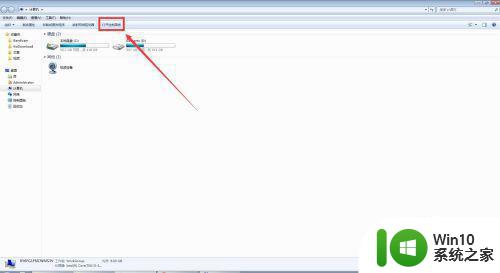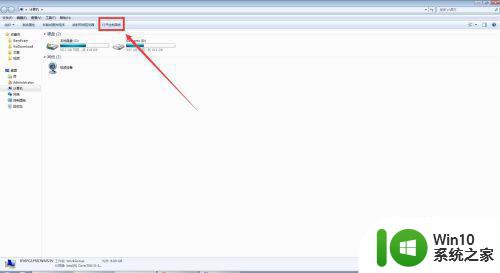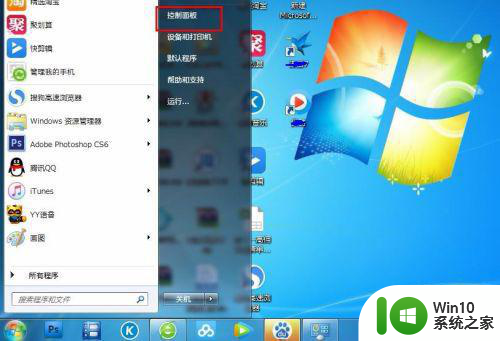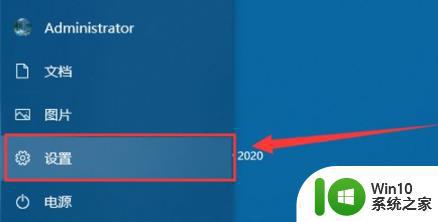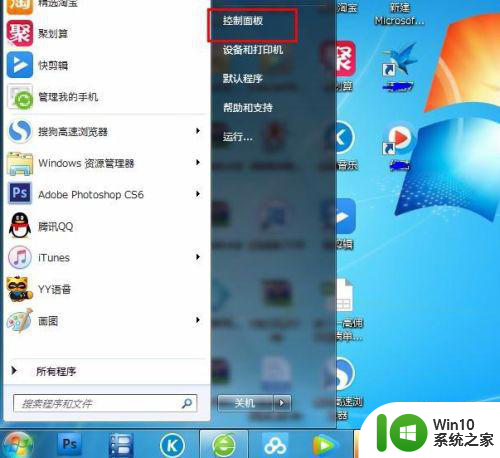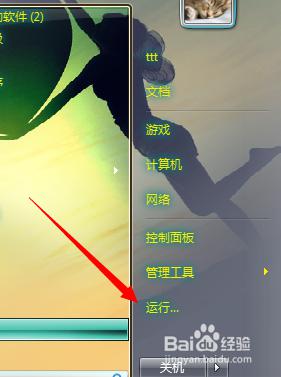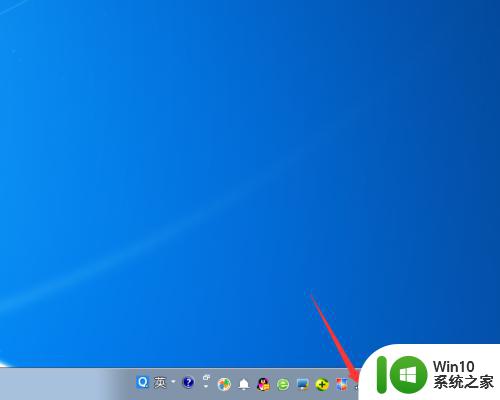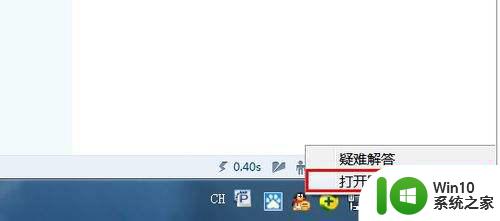更改电脑ip地址方法 怎么修改自己ip
更新时间:2023-01-11 20:25:02作者:cblsl
在电脑上,系统都有属于自己的ip地址,每台电脑地址都是不一样的,地址是有关于我们是否能上网,关于其他的一些设置,地址不正确是无法继续下一步的,那么更改电脑ip地址方法呢,下面小编给大家分享更改电脑ip地址的方法。
解决方法:
1、首先找到桌面网络图标,右键点击。
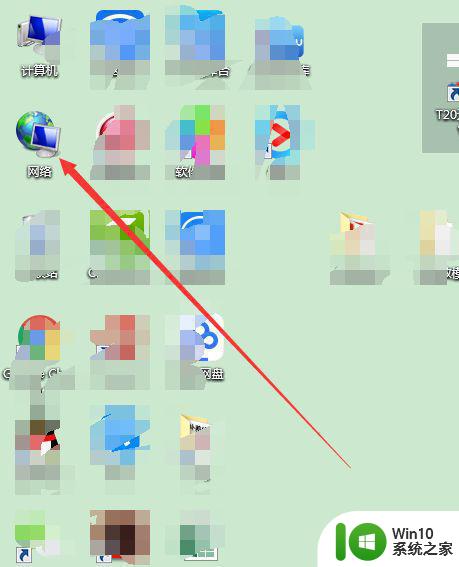
2、在下拉选项中选择属性命令。
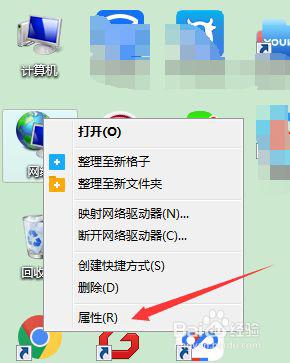
3、桌面找不到网络图标的用户可以直接点击电脑右下角的网络图标进入网络共享中心。
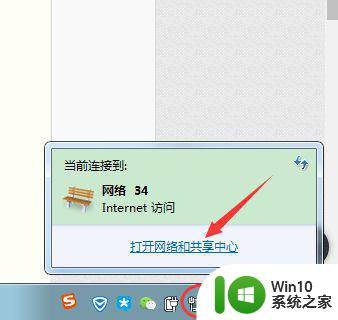
4、打开网络共享中心后,选择本地连接。
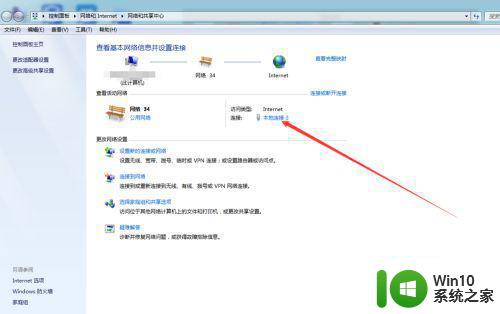
5、本地连接中,选择点击下方的属性命令。
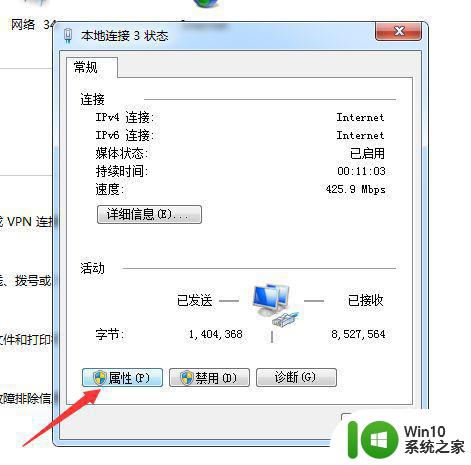
6、打开本地连接属性,下拉选择IPV4,双击打开。
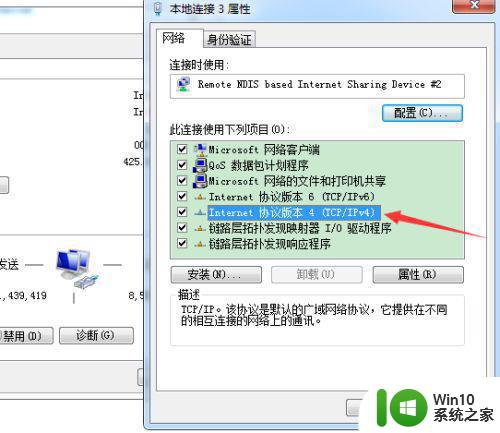
7、在这里就可以输入自己的IP地址,输入完成后点击确定保存。
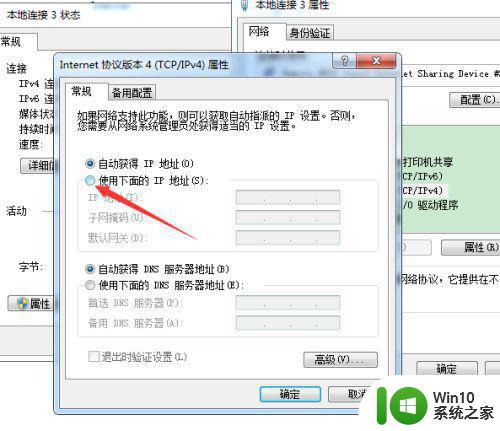
以上就是更改电脑ip地址的方法,有不知道怎么改ip地址的话,可以按上面的方法来进行更改。